Chọn lô¶
Chọn lô Cho phép một người chọn duy nhất xử lý nhiều đơn đặt hàng cùng một lúc, giảm thời gian cần thiết để điều hướng đến cùng một vị trí trong kho.
Khi chọn theo lô, các đơn đặt hàng được nhóm và hợp nhất thành một danh sách chọn. Sau khi chọn, lô được đưa đến một vị trí đầu ra, nơi các sản phẩm được sắp xếp vào các gói giao hàng tương ứng của chúng.
Xem thêm
Vì các đơn đặt hàng phải được sắp xếp tại vị trí đầu ra sau khi được chọn, phương pháp chọn này phù hợp với các doanh nghiệp với một vài sản phẩm được đặt hàng thường xuyên. Lưu trữ các mặt hàng có nhu cầu cao ở các vị trí dễ dàng truy cập có thể tăng số lượng đơn đặt hàng được thực hiện hiệu quả.
Cấu hình¶
Để kích hoạt tùy chọn chọn lô, bắt đầu bằng cách đi đến: Ứng dụng hàng tồn kho -> Cấu hình -> Cài đặt. Trong phần Hoạt động, hãy kiểm tra: hộp Guilabel:Chuyển hàng loạt.
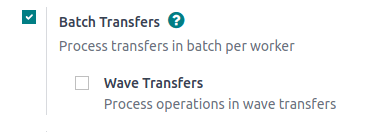
Vì chọn Batch là một phương pháp để tối ưu hóa thao tác đặt trong ODOO, Vị trí lưu trữ và :guilabel:Các tùy chọn Routes Multi-Ste Trang Cài đặt. Khi hoàn thành, nhấp vào Lưu.
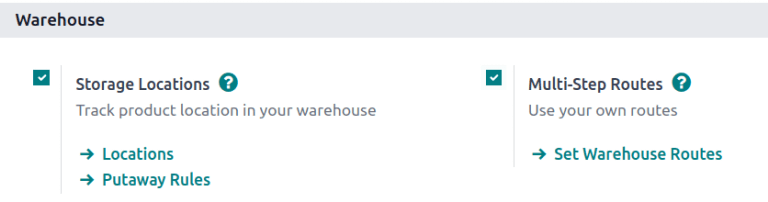
Cuối cùng, bật tính năng chọn kho, bằng cách điều hướng đến trang Cài đặt kho, có thể truy cập từ : Ứng dụng hàng tồn kho -> Cấu hình -> Kho.
Từ đây, chọn kho mong muốn từ danh sách. Sau đó, từ các tùy chọn radio có sẵn cho Các lô hàng đi, chọn hoặc Gửi hàng hóa theo đầu ra và sau đó giao (2 bước) hoặc (3 bước).
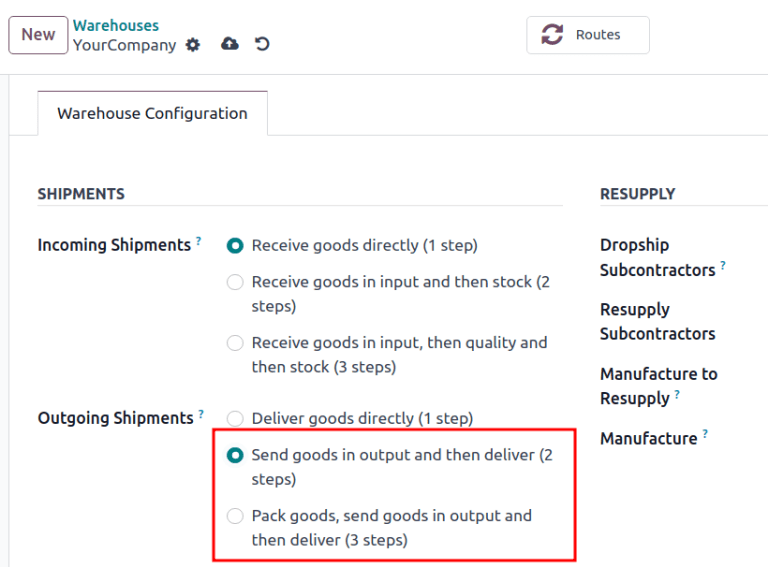
Tạo chuyển hàng loạt¶
Tạo thủ công chuyển giao hàng trực tiếp từ: Ứng dụng Menuselection: Ứng dụng hàng tồn kho -> Hoạt động -> Trang chuyển giao hàng. Nhấp vào Mới để bắt đầu tạo một lần chuyển hàng loạt.
Trên biểu mẫu chuyển hàng, điền vào các trường sau đây cho phù hợp:
Trách nhiệm: Nhân viên được giao cho việc chọn. Để trống trường này nếu bất kỳ công nhân nào có thể thực hiện chọn này.
Loại hoạt động: Từ menu thả xuống, chọn loại hoạt động theo đó việc chọn được phân loại.
Ngày theo lịch trình: Chỉ định ngày mà người có trách nhiệm nên hoàn thành việc chuyển sang vị trí đầu ra.
Tiếp theo, trong danh sách chuyển đổi, nhấp chuột Thêm một dòng để mở cửa sổ :guilabel:Thêm: chuyển giao.
Nếu trường Loại hoạt động đã được điền, danh sách sẽ lọc các bản ghi chuyển phù hợp với đã chọn loại hoạt động.
Nhấp vào Mới để tạo một lần chuyển mới.
Khi các bản ghi chuyển được chọn, nhấp vào Xác nhận để xác nhận việc chọn lô.
Example
Một lần chuyển lô mới được gán cho Trách nhiệm,` Joel Willis`, cho Đặt Loại hoạt động. The Ngày theo lịch trình được đặt thành ngày 11 tháng 8.
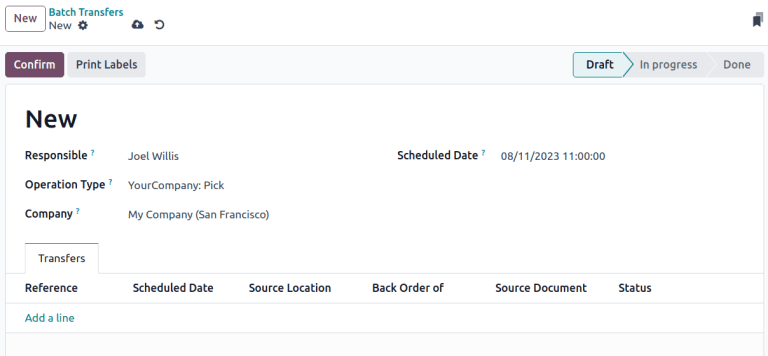
Nhấp vào Thêm nút Line Mở cửa sổ :guilabel: Thêm: Chuyển giao, chỉ hiển thị chọn. Điều này là do loại hoạt động đã được đặt thành Gói trên biểu mẫu chuyển lô.
Click the checkbox to the left of the transfers, WH/PICK/00001 and WH/PICK/00002, to include
them in the new transfer. Then, click the Select button to close the
Add:Transfers window.
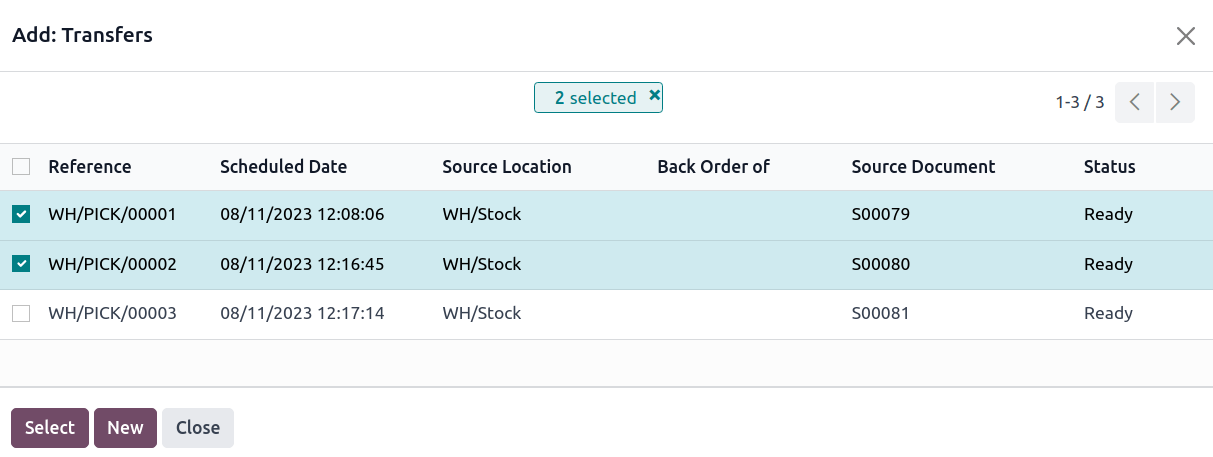
Thêm lô từ danh sách chuyển khoản¶
Một phương thức khác để tạo chuyển khoản hàng loạt có sẵn bằng tùy chọn Thêm vào lô trong danh sách. Điều hướng đến: Ứng dụng hàng tồn kho-> Menu thả xuống hoạt động và chọn bất kỳ Chuyển đổi để mở danh sách chuyển khoản được lọc.
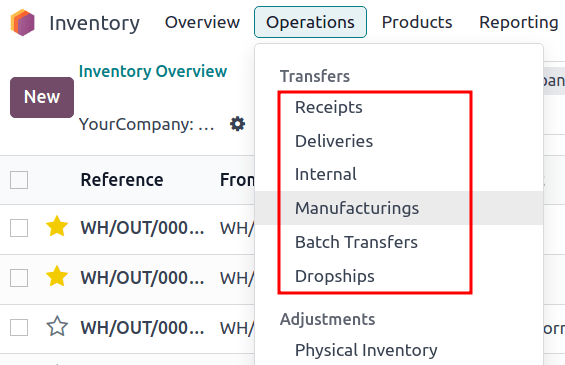
Trong danh sách chuyển khoản, chọn hộp kiểm ở bên trái của chuyển khoản được chọn để thêm vào một lô. Tiếp theo, điều hướng đến Hành động ⚙ (bánh răng) nút và click Thêm vào lô hàng từ menu thả xuống kết quả.
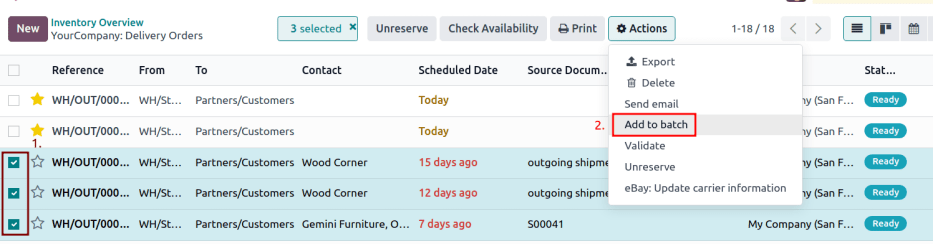
Làm như vậy sẽ mở một :guilabel: Thêm vào cửa sổ bật lên hàng loạt, trong đó nhân viên Trách nhiệm đối với việc chọn có thể được chỉ định.
Chọn từ hai tùy chọn radio để thêm vào Một lần chuyển hàng loạt hiện tại hoặc tạo một lần chuyển hàng mới.
Để bắt đầu với một bản nháp, hãy chọn hộp kiểm Nháp.
Kết luận quá trình bằng cách nhấp vào Xác nhận.
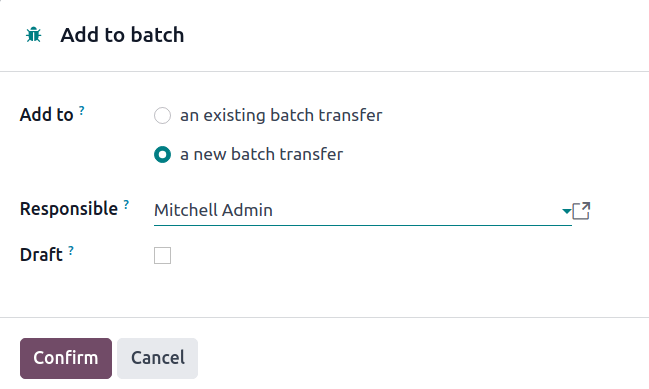
Quá trình chuyển lô¶
Xử lý chuyển lô trong: Ứng dụng hàng tồn kho -> Hoạt động -> Trang chuyển giao hàng.
Từ đây, chọn chuyển nhượng dự định từ danh sách. Sau đó, trên biểu mẫu chuyển giao hàng, nhập số lượng Hoàn thành cho mỗi sản phẩm, theo Tab Hoạt động`chi tiết. Cuối cùng, chọn :guilabel:`Xác nhận để hoàn thành việc chọn.
Mẹo
Hãy chắc chắn rằng việc chuyển lô hoàn tất khi nút Xác nhận được tô sáng bằng màu tím. Nếu nút Kiểm tra tính khả dụng được tô sáng thay thế, điều đó có nghĩa là có các mục trong lô hiện đang không có sẵn trong kho.
Example
In a batch transfer involving products from pickings, WH/PICK/00001 and WH/PICK/00002, the
Detailed Operations tab shows that the product, Cabinet with Doors, has been picked
because the Done column matches the value in the Reserved column.
However, 0.00 quantities have been picked for the other product, Cable Management Box.
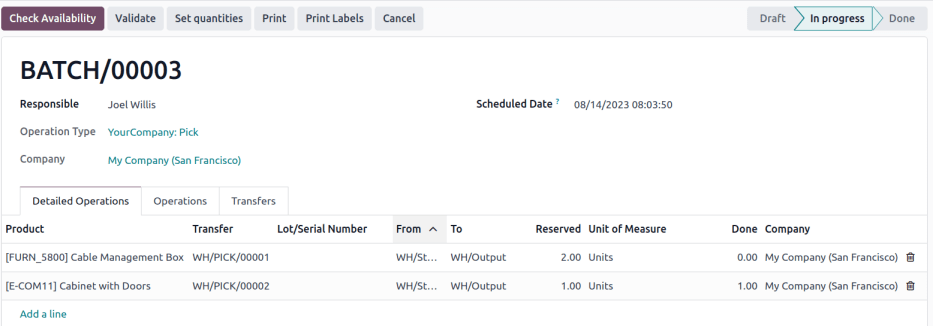
Chỉ có thể nhìn thấy các sản phẩm trong kho trong :guilabel: Tab hoạt động chi tiết.
Để xem danh sách sản phẩm hoàn chỉnh, hãy chuyển sang tab hoạt động. Trong danh sách này, cột Yêu cầu cho biết số lượng cần thiết cho thứ tự. Cột Kín đáo hiển thị cổ phiếu có sẵn để hoàn thành đơn đặt hàng. Cuối cùng, cột Hoàn thành chỉ định các sản phẩm đã được chọn và đã sẵn sàng cho bước tiếp theo.
Example
The product, Desk Pad, from the same batch as the example above, is only visible in the Operations
tab because there are no Reserved quantities in-stock to fulfill the batch picking.
Nhấp vào Kiểm tra tính khả dụng để tìm kiếm cổ phiếu cho các sản phẩm có sẵn.
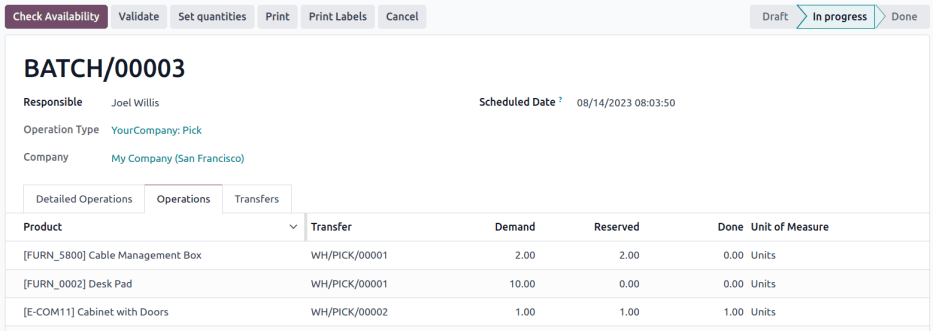
Tạo đơn hàng chậm trễ¶
Trên mẫu chuyển giao hàng, nếu Hoàn thành Số lượng sản phẩm là ít hơn so với :guilabel:Số lượng dành riêng, một cửa sổ bật lên xuất hiện.
Cửa sổ bật lên này cung cấp tùy chọn : Tạo Đặt hàng trước?.
Nhấp vào:guilabel:Tạo nút Đặt hàng trước tự động tạo một lần chuyển lô mới, chứa các sản phẩm còn lại.
Nhấp vào:guilabel:Không có Đặt hàng trước để hoàn thành việc chọn mà không tạo một lần chọn lô khác.
Nhấp vào:guilabel:Loại bỏ để hủy xác thực và quay lại biểu mẫu chuyển hàng loạt.
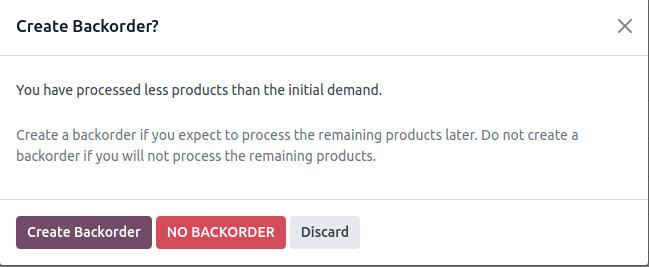
Quy trình chuyển đợt: Ứng dụng mã vạch¶
Chuyển khoản được tạo cũng được liệt kê trong: Ứng dụng: mã vạch, có thể truy cập bằng cách chọn nút chuyển lô.
Theo mặc định, việc chọn lô được xác nhận xuất hiện trên trang chuyển lô. Trên trang đó, nhấp vào chuyển lô mong muốn để mở danh sách chi tiết các sản phẩm để chọn.
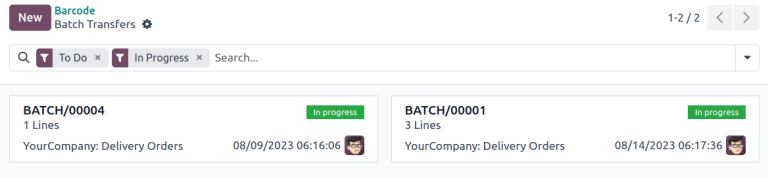
Đối với việc chuyển lô đã chọn, hãy làm theo các hướng dẫn ở đầu trang trong nền đen. Bắt đầu bằng cách quét mã vạch của sản phẩm để ghi lại một sản phẩm để chọn. Để ghi lại nhiều đại lượng, nhấp vào ✏ (bút chì) biểu tượng và nhập các đại lượng cần thiết để chọn.
Ghi chú
Các sản phẩm từ cùng một thứ tự được dán nhãn cùng màu bên trái. Chọn hoàn thành được tô sáng màu xanh lá cây.
Example
In a batch transfer for 2 Cabinet with Doors, 3 Acoustic Bloc Screens, and 4 Four Person
Desks, the 3/3 and 4/4 Units indicate that the last two product pickings are
complete.
1/2 units of the Cabinet with Doors has already been picked, and after scanning the product
barcode for the second cabinet, Odoo prompts the user to Scan a serial number to record the
unique serial number for product tracking.
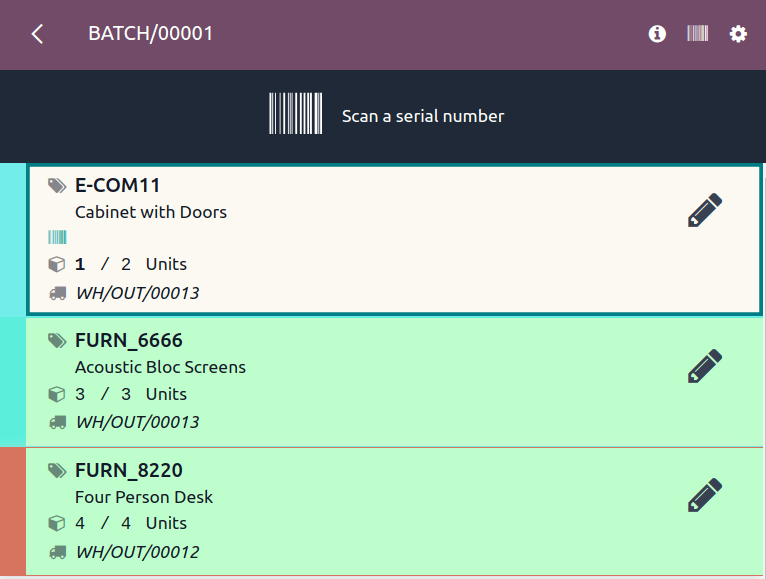
Khi tất cả các sản phẩm đã được chọn, nhấp vào Xác nhận để đánh dấu chuyển giao hàng là Hoàn thành.